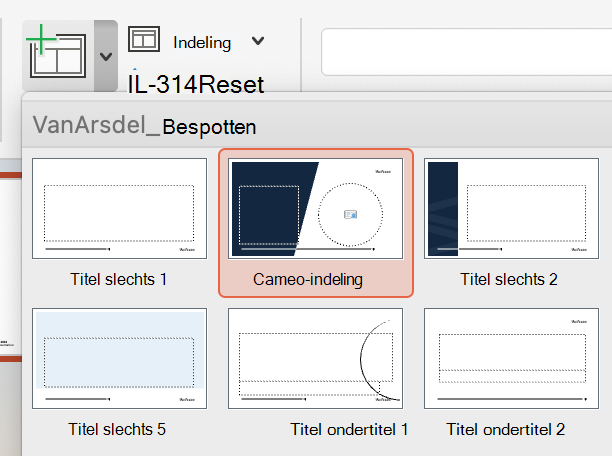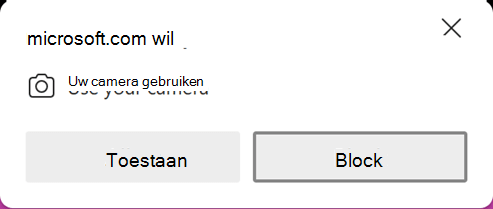Met cameo kunt u uw live camerafeed rechtstreeks op een PowerPoint dia invoegen. Vervolgens kunt u dezelfde effecten toepassen op uw camerafeed als op een afbeelding of ander object, inclusief opmaak, overgangen en stijlen.
Cameo is beschikbaar voor Microsoft 365 abonnees in de bureaublad-app voor Windows of macOS of in de web-app. (Voor bureaublad-apps is deze beschikbaar in het Huidige kanaal en ook in het Semi-Annual-kanaal vanaf januari 2023.)

Cameo toevoegen aan een dia
-
Selecteer Invoegen > Cameo. Er wordt een tijdelijke aanduiding voor de camerafeed weergegeven op de dia.
-
Selecteer het pictogram Voorbeeld
Opmerking: In een gedeeld document ziet u alleen uw videofeed.
-
Selecteer op het tabblad Camera-indeling de pijl onder de knop Voorbeeld om andere camera's te selecteren. Er kan slechts één videofeed worden gebruikt op een dia.
-
Gebruik het tabblad om effecten toe te passen zoals Camerastijlen, Cameravorm, Camerarand en Camera-effecten. U kunt de camerafeed ook rangschikken of overlayen zoals u een andere afbeelding of object op de dia of in het navigatiedeelvenster zou doen.
-
Gebruik de ankers voor afbeeldingen om de grootte en plaatsing op de dia aan te passen.
-
U kunt ook de camerafeed knippen en plakken, plus Animaties en Overgangen gebruiken, zoals Morphing. Ontwerpideeën werken ook met cameo.
-
Als u wilt presenteren terwijl u cameo gebruikt, selecteert u op het lint Diavoorstelling > Vanaf begin.
Tip: Presentaties die een cameo bevatten, kunnen ook worden bekeken met PowerPoint Live in een Teams-vergadering. PowerPoint Live detecteert cameo op een dia en schakelt automatisch over naar de cameomodus. Camera-instellingen van Teams (zoals achtergrondeffecten en filters) worden automatisch overgenomen door cameo in de PowerPoint Live sessie in Teams. Raadpleeg Cameo in PowerPoint Live in Teams voor meer informatie.
Cameo toevoegen aan een diamodelindeling
Als u ervoor wilt zorgen dat cameo consistent wordt weergegeven op meerdere dia's, kunt u een tijdelijke aanduiding voor cameo toevoegen aan een dia-indeling of -sjabloon.
-
Open een bestaande presentatie of maak er een en selecteer vervolgens >diamodel weergeven.
-
Als u een nieuwe indeling wilt maken die uw cameo-object bevat, selecteert u indeling invoegen op het tabblad Diamodel. (U kunt ook in het linkernavigatiegedeelte een bestaande indeling selecteren waarop u een cameo-object wilt plaatsen.)
-
Als u een tijdelijke aanduiding voor cameo wilt toevoegen aan de dia-indeling, selecteert u op het tabblad Diamodelde optie Tijdelijke aanduiding invoegen > Cameo en selecteert u vervolgens de locatie waar u de cameo wilt weergeven.
Opmerking: Nadat u de cameo in de dia-indeling hebt ingevoegd, wordt een cameo-object weergegeven op alle dia's waarop deze indeling is toegepast.
-
Als u de tijdelijke aanduiding voor de cameo wilt opmaken zodat deze past bij uw diaontwerp en -indeling, selecteert u Vormopmaak.
Opmerking: Als u uw indeling later gemakkelijk kunt vinden, wijzigt u de naam ervan: Selecteer de indeling geselecteerd op het tabblad Diamodel en selecteer Naam wijzigen. Voer in het dialoogvenster een afzonderlijke naam in voor de dia-indeling en selecteer vervolgens Naam wijzigen.
-
Selecteer Weergave > Normale weergave.
-
Als u uw indeling wilt gebruiken met de tijdelijke aanduiding voor de cameo, selecteert u op het tabblad Startde optie Nieuwe dia of Indeling en selecteert u vervolgens de indeling die u in stap 4 hebt genoemd.
Nadat u de dia hebt ingevoegd of de indeling hebt toegepast, wordt automatisch een cameo-object weergegeven.
Nadat u de dia hebt bewerkt, wordt uw camerafeed weergegeven via de cameo.
Wilt u meer weten?
Aangepaste camerafeeds opnemen met cameo in PowerPoint voor Mac
Uw PowerPoint-videoverhaal aan uw persoonlijke voorkeur aanpassen met een live camerafeed
Meer informatie: een live camerafeed integreren in uw presentatie
PowerPoint voor het web ondersteunt nu het toevoegen en bewerken van een cameo.
Een cameo invoegen
-
Selecteer in de normale weergave het tabblad Invoegen op het lint.
-
Selecteer Cameo.
-
Selecteer de tijdelijke aanduiding voor cameo op de dia.
-
Selecteer het tabblad Camera-indeling .
-
Gebruik de opties op het tabblad Camera-indeling om het uiterlijk van de camera aan te passen. U kunt vooraf gedefinieerde camerastijlen gebruiken of handmatig een vorm en rand toepassen.
Een voorbeeld van de livecamera bekijken
-
Selecteer het tabblad Diavoorstelling en selecteer vervolgens Van huidige dia.
Let op: Als u cameo voor het eerst opent op PowerPoint voor het web, moet u cameramachtigingen verlenen in de browser.
In de diavoorstellingsweergave wordt aan een rand van het scherm een werkbalk weergegeven.
-
Selecteer zo nodig aan de rechterkant van de werkbalk Meer en selecteer vervolgens welke camera u op uw apparaat wilt gebruiken.